Pioneer AVIC-X3-II Manuel d'utilisateur
Naviguer en ligne ou télécharger Manuel d'utilisateur pour Multimédia automobile Pioneer AVIC-X3-II. Pioneer AVIC-X3-II Manuel d'utilisation Manuel d'utilisatio
- Page / 194
- Table des matières
- MARQUE LIVRES


- Français 1
- Sommaire 3
- Accord de licence 10
- Introduction 10
- À propos des données de la 15
- Droits d’auteur 15
- Vue d’ensemble du manuel 16
- Consignes importantes de 18
- Remarques avant d’utiliser 19
- Consignes de sécurité 20
- Fonctions 21
- Disques lisibles 24
- Que signifient les 25
- À propos de WMA 26
- À propos de AAC 26
- À propos de DivX 26
- Disques DVD de la carte pour 28
- Utilisation initiale 29
- Unité de navigation 30
- Commandes de base 30
- Séquence des opérations 31
- Insérer/Éjecter un disque 31
- Ouverture et fermeture du 32
- Réglage du panneau LCD 32
- Protection de votre 33
- Navigation de base 36
- Source AV basique 40
- Comment utiliser les écrans 44
- Comment utiliser la carte 45
- Passage au mode d’affichage 46
- Comment changer l’échelle de 50
- Recherche de votre 53
- Recherche d’une adresse utile 54
- Recherche des repères autour 55
- Itinéraire actuel 57
- Curseur de défilement 57
- Recalcul de l’itinéraire 58
- Édition des points de passage 59
- Réglage d’une Zone à éviter 60
- Affichage de certaines 61
- Enregistrement/suppression 62
- Modification des critères 63
- Édition des lieux enregistrés 66
- Enregistrement d’un lieu 67
- Édition des informations 67
- Suppression des informations 68
- Changement de la position des 69
- Utilisation des 70
- Comment éviter un 72
- Vérification manuelle des 72
- Si aucun encombrement n’est 73
- TMC avec une bonne réception 74
- TMC pré-enregistrées 74
- Changement de l’image 75
- Réglage de l’affichage 76
- Dynamique des véhicules 76
- Contrôle des conditions de 77
- Contrôle des connexions des 78
- Options système 81
- Sélection raccourcis 82
- Options affichage carte 83
- Sites définis 84
- Mode démo 84
- Modifier position actuelle 85
- Comment afficher chaque 86
- Fonctionnement de l’unité 87
- Changement de types de 89
- Commandes avec le menu 90
- Function (DVD-V) 90
- Autres fonctions (DVD-V) 91
- Function (CD, ROM) 95
- Function (DivX) 97
- Autres fonctions (DivX) 98
- Écoute de la radio 100
- Chapitre 101
- Commandes radio avancées 102
- Syntonisation des signaux 102
- Fonctionnement du RDS 103
- Sélection de fréquences 103
- Limitation des stations aux 104
- Réception des bulletins 104
- Utilisation des fonctions PTY 105
- Utilisation du texte radio 105
- Liste PTY 107
- Lecteur de DVD à chargeur 108
- Commande d’un lecteur audio 109
- USB portable/mémoire USB 109
- Affichage de la liste 110
- Lecture répétée 111
- Téléphone main libre 112
- Appel par saisie du numéro de 113
- Appel à partir du journal des 114
- Appel d’un numéro enregistré 115
- Prendre un appel en attente 116
- Commandes avancées du 117
- Connexion d’un téléphone 117
- Enregistrement de votre 119
- Changement de l’ordre 121
- Édition de l’annuaire 121
- Effacement de la mémoire 122
- Réglage de la réponse 123
- Réglage du rejet automatique 123
- Réglage d’une sonnerie 123
- Réglage de la connexion 124
- Annulation de l’écho et 124
- Utilisation de l’iPod 124
- Utilisation des touches de 125
- Recherche d’une chanson 125
- Activation de la lecture 126
- Commandes avancées de l’iPod 127
- Audio Bluetooth 128
- Appareil extérieur 130
- Entrée AV (AV) 131
- Réglages sonores 132
- Ajustement des courbes 133
- Ajustement de la correction 134
- Utilisation de la sortie pour 134
- Ajustement des niveaux des 135
- Configuration du lecteur de 136
- DVD/DivX 136
- 16 : 9 LB 137
- Affichage du code 138
- Réglages initiaux 139
- Autres fonctions 141
- Réglages de configuration 142
- Changement du réglage de 143
- ATTENTION 144
- Dépannage 147
- Messages d’erreur 157
- Fonction antivol 158
- Installation du programme 159
- Réglage des positions de 160
- Mode mémoire navi 161
- À propos de l’icône du mode 163
- Restrictions principales en 164
- Technologie de 165
- Positionnement par GPS 166
- Positionnement par navigation 166
- Comment les fonctions GPS et 167
- Lorsque le positionnement par 168
- GPS est impossible 168
- Affichage de la carte 171
- Recherche de destination 171
- Manipulation et entretien 172
- Unité de DVD et entretien 173
- DVD-Vidéo 173
- DVD-R/-RW et CD-R/-RW 173
- À propos du DualDisc 174
- Fichiers MP3, WMA et AAC 174
- Fichiers vidéo DivX 176
- Fichiers de sous-titres DivX 177
- Conditions ambiantes pour le 177
- Utilisation correcte du 178
- Informations sur la 179
- Recalcul automatique 180
- Témoins de passage 181
- À propos des informations sur 181
- Types de routes enregistrés 182
- Informations sur écran 183
- Menu des raccourcis 184
- Menu dans l’écran de 185
- Menu DVD/DivX Setup 187
- Glossaire 188
- Spécifications 192
- Lecteur de DVD 193
- Tuner FM 193
- Tuner MW (PO) 193
- Tuner LW (GO) 193
- PIONEER CORPORATION 194
Résumé du contenu
Manuel de fonctionnementUNITE CENTRALE AV MULTIMEDIA AVEC NAVIGA-TION SUR DVDAVIC-X3IIFrançais
Accord de licencePIONEER AVIC-X3IICE DOCUMENT EST UN ACCORD LÉGALENTRE VOUS, L’UTILISATEUR FINAL ETPIONEER CORP. (JAPON) (appelé“PIONEER”). VEUILLEZ L
p Le contenu VOD DivX est protégé par unsystème DRM (gestion numérique desdroits) qui restreint la lecture des contenusà certains dispositifs enregist
Si vous touchez de manière prolongéeou , vous pouvez ignorer des stations deradiodiffusion. La syntonisation automatiquedémarre aussitôt que vous relâ
Commandes radio avancées11 Function -affichage= Reportez-vous à l’étape 3 de la page 86,Comment afficher chaque menu.Mise en mémoire des fréquencesdes
RDSFonctionnement du RDS1Après avoir touché [Hide]324Le RDS (système de données radio) est un sys-tème qui fourni des données en même tempsque les émi
Utilisation de la fonction derecherche automatique PI pour lesstations prérégléesSi les stations préréglées ne peuvent pas êtrerappelées, lorsque vous
p Seules les stations TP et autres stations TPde réseau avancé sont syntonisées lors dela syntonisation automatique ou en modeBSM quand TA est actif.U
1 Touchez [TEXT] pour afficher le texteradio.Le texte radio de la station en cours de diffu-sion est affiché.Vous pouvez annuler l’affichage du texte
Liste PTYGénéral Spécifique Type de programmeNews&INF News ActualitésAffairs ActualitésInfo Informations générales et conseilsSport SportsWeather
Lorsque l’équipement AV Pioneer est branchéau système de navigation à l’aide du IP-BUS, ilpeut être commandé à partir du système denavigation.Lors de
= Reportez-vous à la page 91, Autres fonc-tions (DVD-V ).p La commande directe n’est pas disponible.p Pour la lecture en ralenti en sens arrière,utili
2 CLAUSE DE NON-RESPONSABILITÉLe Logiciel et sa documentation vous sontfournis sur une base “EN L’ÉTAT”. PIONEER ETLES PERSONNES AUTORISÉES (dans les
3 Pour passer au fichier audio compresséprécédent ou suivant, touchez brièvemento ou p.4 Pour effectuer une avance ou un retourrapide, touchez de mani
Lecture répétéeIl y a trois plages de lecture répétée pour lelecteur audio USB portable/mémoire USB; All(répétition de tous les fichiers), Track (répé
Téléphone main libreTéléphone main libre avec destéléphones portables dotés dela technologie Bluetooth325641(Écran affiché lorsque le téléphone enregi
Réglage du téléphone main libreAvant d’activer la fonction de téléphone mainlibre, il vous faut régler le système de naviga-tion pour pouvoir l’utilis
p Le nom (si enregistré dans l’annuaire) et lenuméro de téléphone sont affichés.5 Touchez pour mettre fin à l’appel.Appel à partir du journal desappel
p Si le numéro de téléphone mémorisé dansla liste des appels abrégés n’est pas enre-gistré dans l’annuaire, [No Name]s’affi-che.p Si une entrée de l’a
3 Saisissez la première lettre de l’entréede l’annuaire que vous recherchez et tou-chez [OK].L’écran de la liste de l’annuaire réapparaît.Une fois la
3 Touchez pour mettre fin à l’appel ouaux appels.p En fonction du téléphone portable connectéà ce système de navigation via Bluetooth, lepremier appel
p Un téléphone peut être connecté via latechnologie sans fil Bluetooth sans pourautant être enregistré sur le système de na-vigation. Dans ce cas, il
3 Touchez le nom du périphérique auquelvous voulez vous connecter.La connexion au téléphone portable démarre.Une fois la connexion établie, le nom de
6 DIVERSLe présent document constitue l’Accordcomplet entre Pioneer et vous en ce quiconcerne son objet. Aucun amendement decet Accord n’entrera en vi
Affichage de l’adresse dupériphérique Bluetooth (BD)Chaque périphérique doté de la technologiesans fil Bluetooth se voit attribué une adresseunique de
p Selon le téléphone portable connecté ausystème de navigation via la technologiesans fil Bluetooth, ce système de naviga-tion peut ne pas afficher l’
Écran d’édition du numéro de téléphoneVous pouvez saisir des numéros.ADD ”+”:Permet d’ajouter ou supprimer + avant le nu-méro de téléphone.:Le numéro
p Touchez [Clear All] pour effacer toutes lesdonnées correspondant au téléphone por-table connecté.3 Touchez [Yes].Les données de la rubrique sélectio
Réglage de la connexionautomatiqueSi la fonction de connexion automatique estactivée, le système de navigation établit auto-matiquement une connexion
: Répétition de toutes les pistes: Répétition d’une piste: Lecture aléatoire6 Indicateur du titre de la chanson et del’album et du nom de l’artisteAff
p Pour revenir à la liste de pistes précédente,touchez.p quand l’écran de commande iPod apparaîtaprès la sélection d’un morceau, touchez[MENU] pour af
Commandes avancées de l’iPod11 Function -affichage= Reportez-vous à l’étape 3 de la page 86,Comment afficher chaque menu.Lecture répétéeIl existe deux
Audio BluetoothÉcoute de chansons sur BT Audio(lecteur audio Bluetooth)12Si vous connectez un adaptateur Bluetooth(par ex. CD-BTB200) (vendu séparémen
p Pour que ce système de navigationcommande votre lecteur audio Bluetooth,une connexion sans fil Bluetooth doit êtreétablie. (Reportez-vous à cette pa
3 Exclusion de garantie.LES DONNÉES SONT FOURNIES « EN L’ÉTAT» ET AVEC « TOUTES LES ERREURS », ETPIONEER, SES BAILLEURS DE LICENCE,AINSI QUE SES DISTR
Appareil extérieurFonctionnement de l’appareilextérieur12Le terme “appareil extérieur” se réfère à unproduit Pioneer (disponible actuellement et ul-té
% Touchez [A/M].Si vous touchez [A/M], vous permutez entre[Auto]et[Manual].Entrée AV (AV)ATTENTIONPour des raisons de sécurité, les images vidéosne so
En fonction de vos demandes en audiovisuel,différents réglages sont disponibles avec lasource audio. Ce chapitre décrit les méthodesde modification de
= Reportez-vous à la page 140, Réglage de lasortie arrière et du contrôleur de haut-parleurd’extrêmes graves.2 Touchez a ou b pour régler l’équilibred
6 Touchez c ou d pour sélectionner lefacteur Q souhaité.Touchez c ou d jusqu’à ce que le facteur Qsouhaité s’affiche.Wide2 — Wide1 — Narrow1 — Narrow2
4 Touchez [+] ou [-] pour ajuster le niveaude sortie du haut-parleur d’extrêmes gra-ves.+6 à -6 s’affiche lorsque le niveau est aug-menté ou diminué.5
Les sources sont réglées automatiquementsur le même volume d’ajustement du niveaude la source.! CD, ROM, DivX, S-DVD et M-DVD! EXT-1 et EXT-2! AV -1 e
2 Touchez la langue désirée.Lorsque vous sélectionnez [Others], un écrande saisie du code de la langue s’affiche. Sai-sissez les quatre chiffres du co
Réglage du verrouillage parentalCertains disques DVD-Vidéo vous permettentd’utiliser le verrouillage parental pour empê-cher les enfants de regarder d
p Certains DVD peuvent ne pas fonctionnernormalement. Si cette fonction ne fonc-tionne pas correctement, désactivez-la etdémarrez la lecture.% Touchez
b Les données peuvent inclure des donnéesappartenant à des bailleurs de licence, no-tamment à Ordnance Survey. Ces donnéessont fournies « EN L’ÉTAT» E
Activation de la rechercheautomatique Auto PICette unité peut rechercher automatiquementune autre station avec la même programma-tion et ce, même pend
2 Effleurez les touches numériques poursaisir le nouveau code PIN.Version du module BluetoothAdresse du périphérique Bluetooth (BD)Code PINVersion du
— Les images de navigation de l’écran enmode carte qui apparaissent sur l’“É-cran arrière” diffèrent des images en for-mat NTSC standard. Leur qualité
Caméra pour la marche arrièreLe système de navigation propose une fonc-tion qui passe automatiquement à l’imageplein écran de caméra de rétrovisée qua
1 Touchez [Screen Color] dans le menuSystem.2 Touchez la couleur désirée.! White/Blue/Yellow/Red/GreenChangement du modeécran largeATTENTIONPour des r
! Source — Permet de passer à l’écran de ré-glage de l’image pour la source AV! Map — Permet de passer à l’écran de ré-glage de l’image pour l’écran c
Tableau de codes des langues pour DVDLangue (code), code de saisie Langue (code), code de saisie Langue (code), code de saisieJaponais (ja), 1001 Guar
DépannageConsultez cette section si vous rencontrez des difficultés dans l’exploitation de votre système denavigation. Les problèmes principaux sont i
Impossible de positionner le vé-hicule sur la carte ou erreur depositionnement importante.Quelque chose recouvre l’antenneGPS.Ne couvrez pas l’antenne
Aucun son n’est émis.Le niveau du volume n’aug-mente pas.Le niveau du volume est bas. Réglez le niveau du volume.L’atténuateur ou la mise en sourdinee
9 Dispositions supplémentaires concer-nant les données sur la Norvège unique-ment.Il est interdit d’utiliser les données pour créerdes cartes imprimée
Problèmes avec l’écran de commandes AV (pendant la lecture du disque)Symptôme Causes possibles Action corrective (Voir)Impossible de lire un CD ou unD
L’icône 9 est affichée, et l’opéra-tion n’est pas possible.L’opération n’est pas compatibleavec la configuration du DVD.Cette opération n’est pas poss
Messages et comment y répondreLes messages suivants peuvent être affichés par le système de navigation.p Dans certains cas, des messages différents de
Le système a détecté que l’an-gle vertical de l’installation aété modifié. Le statut d’ap-prentissage pour Gyro Sensora été initié.Si l’angle de monta
La route à péage n’a pas étéévitée.Si l’itinéraire de la destination oudes points de passage ne peut pasêtre établi en évitant toutes les rou-tes à pé
Erreur de lecture de données.Modification annulée.Échec de lecture des données parceque le disque est endommagé ousale. Ou que la lentille de lecture
Echec processus accès mé-moire. Navigation sur base dela mémoire impossi ble.Échec de récupération de la zonemémorisée parce que le disque n’apas pu ê
Messages d’erreurSi des problèmes surviennent avec la lecture de la source AV, un message apparaît à l’écran. Re-portez-vous au tableau ci-dessous pou
Fonction antivolVous pouvez régler un mot de passe pour lesystème de navigation. Si le câble de maintiende la mémoire est coupé ou si le boutonRESET a
Si vous avez oublié votre motde passeVeuillez vous adresser au centre de servicePioneer agréé le plus proche.Installation du programmeCe programme s’i
Topografische ondergrond Copyright © dienstvoor het kadaster en de openbare registers,Apeldoorn 2008© RoskartographiaCe produit inclut des données car
Lorsque l’installation est achevée, l’affichagede démarrage apparaît.Patientez le temps que le système de navigation soitprêt.5 Vérifiez les détails d
p Veillez à utiliser le stylet fourni pour lesajustements et à toucher délicatement l’é-cran. Si vous touchez brutalement le pan-neau tactile, vous ri
Navigation en mode mémoire naviEn mode mémoire navi, la navigation est uni-quement effectuée à l’aide des données de lamémoire. Toutefois, certaines f
• Tout le trafic —• Trafic sur itinéraire —• Information sur les routes —• Paramètres trafic 1• Recherche de station manuelle 1Menu Options• Editer it
En mode mémoire navi, vous serez averti dansles trois cas suivants : lorsque la distance auxbords de la zone mémorisée est respective-ment de 20 km (1
Précautions relatives aurecalcul automatique en modemémoire naviLe recalcul automatique en mode mémoirenavi est destiné à vous ramener sur l’itinérair
Positionnement par GPSLe système GPS (Global Positioning System)utilise un réseau de satellites gravitant autourde la terre. Chaque satellite, qui gra
Comment les fonctions GPS etnavigation à l’estime peuvent-elles fonctionner ensemble ?Pour plus de précision, votre système de navi-gation compare con
Traitement des erreursimportantesLes erreurs de positionnement sont réduitesau minimum en combinant le GPS, la naviga-tion à l’estime et la mise en co
! S’il y a une route parallèle.! Si une autre route se trouve à proximité im-médiate, comme dans le cas d’autoroutessurélevées.! Si vous empruntez une
Édition des options de navigationCette section décrit les fonctions les pluspratiques pour la navigation et expliquecomment organiser les informations
! Si vous roulez sur une route en pente raideavec de nombreux changements d’altitude.! Si vous entrez ou sortez d’un parking à plu-sieurs étages ou st
! Lorsque vous prenez un rond-point.! Si vous commencez à rouler immédiate-ment après avoir démarré le moteur.! Si vous insérez le disque et que vous
! Dans les régions non enregistrées sur ledisque, seul le guidage vers la destinationest fourni. Aucun autre guidage n’estdonné.! Si le calcul d’itiné
Unité de DVD et entretien! Utilisez uniquement des disques normaux,ronds. Si vous insérez des disques deforme irrégulière, non ronde, ils peuvent sebl
! Lorsque des DVD-R/DVD-RW sont utilisés,seuls les disques enregistrés au formatVidéo (mode Vidéo) peuvent être repro-duits. Il est impossible de lire
! La séquence de sélection du dossier pourla lecture et d’autres opérations, devient laséquence écrite utilisée par le logiciel d’é-criture. La séquen
Indique chaque fichier. Ce numéro estattribué dans l’ordre de la piste à lire.3121 Premier niveau2 Deuxième niveau3 Troisième niveauRemarques! Cette u
Important! Pour nommer un fichier vidéo DivX, ajoutezl’extension de fichier correspondante (.avi ou.divx).! Cette unité reproduit des fichiers avec un
Utilisation correcte dusystème de navigationAVERTISSEMENT! Si un liquide ou une matière étrangère péné-trait dans ce système de navigation, garezvotre
Conservation de l’écran LCD enbon état! Pour dépoussiérer ou nettoyer l’écran LCD,éteignez d’abord le système, puis essuyezl’écran LCD avec un chiffon
Consignes importantes desécuritéAvant d’utiliser votre système de navigation,veuillez lire les informations de sécurité sui-vantes de manière à bien l
! Le système part du principe que le conduc-teur a dévié intentionnellement de l’itiné-raire et recherche un autre itinéraire(recalcul intelligent). E
! La fonction Recalcul automatique ne peutpas être utilisée dans les cas suivants :— quand votre véhicule n’est pas dans unerue— lorsque vous êtes trè
! Pioneer n’engage aucune responsabilitéquant à la précision des informations trans-mises.! Pioneer ne sera pas tenu responsable deschangements, tels
Informations sur écran*1 : Touchez [Restaurer configuration d’origine] pour redonner aux raccourcis d’adresses utiles leur valeur par dé-faut ou de so
PageVolume*2 80Options systèmeSélection de la langue 81, 159Sélectionner km / miles*2 81Vitesse moyenne*2 81Réglage du fond d’écran 75, 82Lecture à pa
Menu dans l’écran defonction AVMenu SoundPageFAD/BAL (Balance) 132EQ Menu 133Staging 134Loudness 134Sub Woofer (Non Fading) 134HPF 135SLA 135Menu Init
CD/ROMPageRepeat 95Random 96Scan 96DivXPageRepeat 98DVD/DivX Setup 91RADIOPageBSM 102Regional 104Local 102PTY 105TA 104AF 103News 105M-DVDPageRepeat 9
iPodPageRepeat 127Shuffle 127Wide Screen 127iPod Charge 127USBPageRepeat 111Random 111Scan 111BT-AUDIOPageConnection Open 129Disconnect 129Device Info
GlossaireAACAAC (Advanced Audio Coding) se réfère austandard de technologie de compressionaudio utilisé avec MPEG 2 et MPEG 4.Adresse utile (POI)Adres
Format ISO9660Il s’agit de la norme internationale pour la lo-gique de format des dossiers et fichiers DVD/CD-ROM. Dans le cas du format ISO9660, lesr
p N’utilisez jamais de casques d’écoute pen-dant la conduite.AVERTISSEMENTN’essayez pas d’installer ou de faire l’entretien devotre système de navigat
MP3MP3 est l’abréviation de MPEG Audio Layer 3et fait référence à un standard de technologiede compression audio établie par une groupede travail (MPE
Réglage par défautRéglage en usine qui s’applique lorsque vousmettez votre système en service ; vous pouvezpersonnaliser les réglages par défaut afin
SpécificationsGénéralSource électrique nominale... 14,4 V DC(plage de tension autorisée :12,0 V à 14
Gain ... ±12 dBPhase ... Normale/InverséeLecteur de DVDSystème ...
PIONEER CORPORATION4-1, MEGURO 1-CHOME, MEGURO-KUTOKYO 153-8654, JAPANPIONEER ELECTRONICS (USA) INC.P.O. Box 1540, Long Beach, California 90801-1540,
À propos de ce produit! Ce système de navigation ne fonctionnepas correctement en dehors de l’Europe.La fonction RDS (Radio Data System) fonc-tionne u
Lors de l’utilisation d’unafficheur branché à la borneREAR OUT (VIDEO OUT)La borne de sortie REAR OUT (VIDEO OUT)de ce produit est destinée au branche
Fonction de recalcul automatiqueSi vous vous écartez de l’itinéraire défini, lesystème recalcule l’itinéraire à partir de cepoint pour que vous restie
Compatibilité NTSC/PALCe produit est compatible avec le systèmeNTSC/PAL. Lorsque vous branchez d’autrescomposants au produit, assurez-vous que lescomp
Caméra de rétrovisée prêteSi une caméra de rétrovisée (par ex. ND-BC2)(vendue séparément) est branchée au véhi-cule, vous pouvez afficher ce qu’il y a
Fabriqué sous licence aux États-Unis #:5,451,942 & et autres licences émises ou ensuspens &. DTS et DTS Digital Out sont desmarques déposées e
À propos de WMALe logo Windows Media™ imprimé sur l’em-ballage indique que cette unité peut repro-duire des données WMA. WMA estl’acronyme de Windows
Pour protéger le panneauLCD et l’écranp Ne laissez pas la lumière directe du soleiltomber sur l’écran LCD quand l’appareiln’est pas utilisé. Une expos
2 Appuyez sur le bouton RESET avec lapointe d’un stylo ou un autre objet pointu.Bouton RESETp Si vous avez connecté un autre équipement(par exemple, u
Utilisation initialeSi l’apprentissage initial n’est pas terminé, l’é-cran suivant apparaît.% Si un message apparaît, touchez [OK].Lors du premier dém
Les écrans qui apparaissent dans les exemples de ce manuel peuvent être diffé-rents des écrans réels.Les écrans réels peuvent être modifiés sans avis
Unité de navigationCe chapitre donne des informations sur lesnoms des composants et les fonctions princi-pale en utilisant les boutons.1 Indicateur de
c Bouton PHONEAppuyez sur ce bouton pour afficher l’écrande commande BT-TEL.Maintenez pressé ce bouton pour commu-ter l’indication de l’affichage seco
Ouverture et fermeture dupanneau LCDATTENTION! Ne fermez pas de force le panneau LCD avecles mains. Cela pourrait causer un mauvaisfonctionnement.! Ga
p Si vous pouvez entendre le panneau LCDfrapper contre la console du véhicule ou letableau de bord, appuyez sur le bouton opour déplacer le panneau LC
2 Tenez légèrement le côté droit du pan-neau avant et tirez-le doucement vers l’ex-térieur.Faites attention de ne pas faire tomber le pan-neau avant e
À propos de NAVI MENU et AV MENULes méthodes pour afficher NAVI MENU, utilisez pour les opérations de navigation, et AV MENU, utilisé pour les opé-rat
Navigation de baseLa fonction de recherche la plus basique estRecherche par adresse , qui permet de re-chercher une destination en spécifiant l’a-dres
Comment définir votre destinationà partir d’une adresse1 Appuyez sur le bouton MAP pour pas-ser à l’écran de la carte.2 Appuyez sur le bouton MENU pou
Retour:Ce bouton vous permet de retourner à l’écranprécédent.p Par exemple, pour [Olivier Metra], il voussuffit de saisir le début du nom, comme[Olivi
9 Saisissez le numéro de maison et tou-chez [OK].Carte:La carte de cet endroit s’affiche.p Si plusieurs choix sont possibles, une listeapparaît. Sélec
Pour protéger le panneau LCD et l’écran 27Pour voir l’écran LCD confortablement 27Réinitialisation du microprocesseur 27– À propos des données supprim
3 Heure estimée d’arrivée (ou temps devoyage jusqu’à votre destination)4 Indicateur de mémoire navi= Pour en savoir plus, reportez-vous à lapage 161,
p Touchez [OFF] pour changer la source surOFF.p Touchez [REAR SCREEN] pour sélectionnerla source de l’Écran arrière.p Vous ne pouvez pas utiliser les
3 Appuyez sur le bouton rotatif VOLUME(ou le bouton AV) pour afficher l’écran decommande DISC.Informations sur la piste en cours4 Tournez le bouton ro
Touches disponiblesLa disponibilité d’un bouton ou d’une fonc-tionnalité particulière est indiqué par sa cou-leur. En fonction de l’état de votre véhi
Cette section décrit les opérations de naviga-tion de base, y compris comment afficherNAVI MENU et comment utiliser Menu desraccourcis et l’écran de l
Menu des raccourcisLes raccourcis permettent de réaliser différen-tes tâches, telles que calculer l’itinéraire pourla position définie par le curseur
Passage au mode d’affichagede la position actuelle à l’écranIl y a quatre types d’affichage de carte et deuxmodes de visualisation supplémentaires.! C
Petite flècheIl affiche deux flèches sur la carte standard(“Carte”).15g4a82fbch6793RUES / CarteIl affiche le nom de la rue/route que vous allezemprunt
p La vue arrière peut être affiché à tout mo -ment (c’est-à-dire pendant la surveillanced’une caravane) dans un écran divisé danslesquels les informat
5 Nom de la rue/route sur laquelle vousroulez (ou nom de localité, etc.)6 BoussoleLa flèche rouge indique le nord. Si l’échelleest inférieure à 50 km
– Contrôle de l’itinéraire défini avec lacarte 57– Contrôle de l’itinéraire défini avec letexte 57– Contrôle de l’aperçu de l’itinérairecomplet 58– Vé
j Panneaux sur l’autoroute*Ceux-ci indiquent le numéro de route etdonnent des informations sur le sens.k Informations sur la sortie d’autoroute*Les so
3 Distance de la position actuelleIl s’agit de la distance en ligne droite entrela position indiquée par le curseur de défile-ment et votre position a
Lorsque apparaît à droite de la listeVous pouvez aussi régler une destination entouchantà la droite de la liste des destina-tions tel que Répertoire.
ATTENTIONPour des raisons de sécurité, ces fonctions de ré-glage d’itinéraire ne sont pas disponibles pen-dant que votre véhicule est en mouvement. Po
7 Touchez l’adresse utile correspondant àvotre destination.p Lorsque vous touchez , une carte des en-virons de l’adresse utile sélectionnée appa-raît.
Recherche des repères autourdu curseur de défilement1 Faites défiler la carte et placez le cur-seur de défilement sur le lieu pour lequelvous souhaite
p Tous les codes postaux ne sont pas enregis-trés sur le disque. Il se peut donc que l’en-droit correspondant au code postal ne soitpas trouvé.Calcul
p Vous pouvez aussi annuler la route en utili-santChg itin dans Menu desraccourcis.Contrôle de l’itinéraire définiVous pouvez vérifier les information
p Vous pouvez aussi visualiser la destinationlorsque vous touchezà droite de la liste.2 Touchez [Profil].3 Vérifiez le contenu sur l’affichage.Faites
p Vous pouvez aussi recalculer (Recalcul)votre route en utilisantChg itin dansMenu des raccourcis.Recalcul d’une distancespécifique sur l’itinérairede
– Sélection raccourcis 82– Options affichage carte 83– Sites définis 84– Mode démo. 84– Heure 84– Modifier position actuelle 85– Restaurer configurati
Sélectionnez à partir de l’ordre manuel, [Auto-matique]ou[Original] et touchez [Fin] pourdémarrer la recherche de route.3 Touchez [Fin].p Si vous défi
Modification ou suppressiond’une zone à éviterVous pouvez changer/renommer/supprimerune zone à éviter.1 Touchez [Options] dans NAVI MENU,puis touchez
Enregistrement/suppressionde raccourcis d’adresses utilesVous pouvez enregistrer jusqu’à six raccour-cis-clavier pour vos adresses utiles favorites.Vo
Modification des critèresde calcul de l’itinéraireVous pouvez changer les conditions de calculde la route en utilisant le menu Options.Ladescription s
Calculer un itinéraire qui peut comprendredes autoroutes.Eviter FerryCe paramètre détermine si les ferries doiventêtre pris en compte.Oui:Calculer un
4 Touchez [Information] pour vérifier lesinformations de la route sélectionnée.Vous pouvez aussi vérifier les détails des rou-tes sur l’itinéraire. (S
ATTENTIONPour des raisons de sécurité, vous ne pouvez pasutiliser ces fonctions de navigation lorsque votrevéhicule est en mouvement. Pour activer ces
Enregistrement d’un lieuprécédent dans RépertoireUne fois qu’un point de passage ou une desti-nation a été recherché, il est retenu automati-quement e
Le menu d’information sur l’adresse apparaît.Reportez-vous à l’article correspondant à lacommande suivante. Une fois la commandeterminée, le menu Répe
2 Touchez à droite du lieu que vousvoulez supprimer.3 Sélectionnez la méthode de suppres-sion.Effacer cette adresse :Supprimer le lieu choisi.Effacer
– Appel à partir du journal desappels 114– Appel à partir de la liste des appelsabrégés 114– Appel d’un numéro enregistré dansl’annuaire 115– Appel pa
Tous les lieux sont sélectionnés (ou annulés)d’un coup.6 Touchez [OK].Les données des lieux sélectionnés sont mé-morisées dans Répertoire.Utilisation
524131 Nom de rue ou lieu2 Sens3 Incident4 Distance jusqu’à la position5 Le nombre d’incidents actuellement af-fichés et le nombre total d’incidentsp
p Lorsque est affiché, les donnéesdoivent être chargées à partir du disqueDVD de la carte.Si un itinéraire a été calculé, effleurez cettetouche pour v
Cet écran vous permet de sélectionner les ru-briques suivantes :Oui:L’itinéraire est recalculé en tenant compte desencombrements.Non:Le message dispar
Syntonisation sur une station RDS-TMC avec une bonne réception1 Touchez [Info/Trafic] dans NAVI MENU,puis touchez [Recherche de station ma-nuelle].2 T
Changement de l’imaged’arrière-planATTENTIONAvant de graver un CD-R/-RW et DVD-R/-RW, véri-fiez que l’espace total du CD-R/-RW et DVD-R/-RW est supéri
Cet écran vous permet de sélectionner la ru-brique suivante :Retour à l’original:L’image utilisée à l’origine, au moment de l’a-chat du système, est s
2 Touchez l’instrument de gauche ou dedroite.Les touches de l’écran tactile sont affichées.3 Touchez les rubriques que vous voulezafficher.Vous pouvez
1 DistanceLa distance de conduite est indiquée.2 Impulsion vitesse cumuléeLe nombre total d’impulsions de vitesse estindiqué.3 Etat apprt.Le mode de c
3 Position d’InstallationLa position d’installation du système de na-vigation est affichée.Si le système est installé correctement,[OK] apparaît. Cela
– Utilisation de la sortie pour haut-parleur d’extrêmes graves 134– Utilisation de sortie non atténuée 135– Utilisation du filtre passe-haut 135– Ajus
ATTENTIONPour des raisons de sécurité, vous ne pouvez pasutiliser ces fonctions de navigation lorsque votrevéhicule est en mouvement. Pour activer ces
Pour afficher l’écran de réglage du volume,touchez [Volume] sur le menu Configura-tions.p Quand vous allez à l’écran de réglage duvolume en touchant [
Route normale second.:! Si [Sélectionner km / miles] est réglé sur[km], la vitesse peut être réglée par pas de5 km de 20 km à 110 km (40 km*).! Quand
= Pour en savoir sur leur fonctionnement, re-portez-vous à la page 66, Édition des lieuxenregistrés.: Options itinéraireAffiche le menu Options.= Pour
Flèches en A/VRéglez si vous souhaitez afficher les informa-tions de guidage avec des flèches sur l’écrande fonction AV.Oui*:Affiche les informations
Vous pouvez aussi activer/désactiver l’heured’été.= Pour en savoir plus, reportez-vous à l’étape7 de la page 159, Installation du pro-gramme.Horaire d
Ce chapitre décrit comment affiche AV MENUpour les commandes AV et réaliser des opéra-tions avec l’unité de DVD et la radio.Comment afficher chaquemen
Menu FunctionMenu System12 3Menu Soundp Quand la source est [OFF], le bouton [Func-tion] change en bouton [Initial].1 Touche FunctionTouchez pour aff
DVD-Vidéo12 37564CD81a94ROM (fichiers MP3/WMA/AAC)1c8a9 bd4DivX1364cefReportez-vous aux pages suivantes pour lesinstructions sur la commande de chaque
b Indicateur de nom de dossier en coursc Indicateur du numéro de dossierd Indicateur du type de fichiere Indicateur audiof Indicateur de répétitionCha
– Fonctionnement en dehors de la zonemémorisée 165Technologie de positionnement 165– Positionnement par GPS 166– Positionnement par navigation àl’esti
1 Lecture et pauseLa pause vous permet d’arrêter temporaire-ment la lecture du disque. La touche fpermet de permuter entre “lecture” et“pause”.p L’icô
2 Sélection de la sortie audioLors de la lecture de disques DVD-Vidéo en-registrés avec LPCM audio, vous pouvezchanger la sortie audio. Touchez répéti
Pour retourner à la lecture normale, touchezf.p Avec certains disques, il est possible queles images ne soient pas nettes en lectureimage par image.Le
Changement de la langue des sous-titrespendant la lecture (Multi-sous-titres)Avec les DVD supportant des enregistrementsmulti-sous-titres, vous pouvez
Utilisation des touches del’écran tactile (CD, ROM)1 Touchez [DISC] sur l’écran AV Sourcepour sélectionner l’unité de DVD intégrée.Si le disque DVD de
Sélectionnez la piste à partir de la listeLa liste vous permet de voir la liste des titresde piste, les noms de fichier ou le noms dedossier sur un di
p Lorsque [Folder ] est sélectionné, il estimpossible de lire un sous-dossier de cedossier.p Lorsque des disques contenant des fi-chiers MP3/WMA/AAC e
Utilisation des touches del’écran tactile (DivX)1 Touchez [DISC] sur l’écran AV Sourcepour sélectionner l’unité de DVD intégrée.Si le disque DVD de la
Menu Function121 Lecture répétéeLes réglages changent à chaque fois quevous touchez [Repeat] comme suit :! Folder — Répète le dossier en cours! Disc —
2 Touchez 0 — 9 pour saisir le numérosouhaité.Pour les dossiers et les fichiers! Pour sélectionner 3, touchez le 3.! Pour sélectionner 10, touchez le
Plus de documents pour Multimédia automobile Pioneer AVIC-X3-II





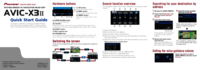





 (232 pages)
(232 pages) (100 pages)
(100 pages)







Commentaires sur ces manuels